DeJPEG v2.0 從Word裡面挖出JPEG圖檔
之前曾經介紹過「如何把Word文件中的「全部圖檔」一次抓出來」這個小技巧,可以讓我們不用借助其他程式的幫忙,直接將內嵌於Word檔中的各式圖片通通挖出來。
剛剛又看到另外一個類似功能的軟體deJpeg,不過很可惜他只能挖出JPEG格式的圖檔,但優點是相當簡單好用,開啟程式、選取Word檔後,馬上就可以把文件中的JPG圖檔都另存出來,,
deJpeg可支援Microsoft Word的*.doc, *.docx等格式的文件,圖片的部分則可支援常見的JPEG格式圖檔,如果你的Word文件裡面的圖檔含有各種不同的格式,請使用「以前的的方法」處理。
▇ 軟體小檔案 ▇ (錯誤、版本更新回報)
軟體名稱:DeJPEG 軟體版本:2.0 軟體語言:英文 軟體性質:免費軟體 檔案大小:373KB 系統支援:Windows XP/2003/Vista/Win7 官方網站:按這裡 軟體下載:按這裡
使用方法:
第1步 將DeJPEG軟體下載回來、解壓縮後,直接按兩下執行「deJpeg.exe」程式。開啟後,請按一下「Analyse file」按鈕,選取你要轉檔的Word文件檔。
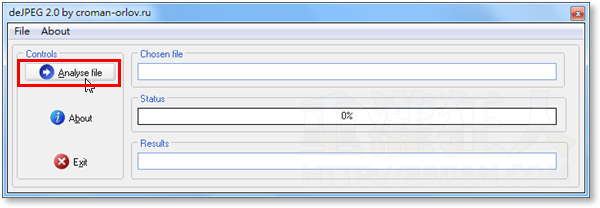
第2步 沒幾秒,Word檔中的JPEG格式圖檔便會被挖出來放在同一個目錄中囉。注意!目前此軟體只支援擷取JPEG格式圖檔,如果Word文件中有不同格式的圖檔,則不會被處理。嗯...再來找找看有沒更方便的小程式好囉。
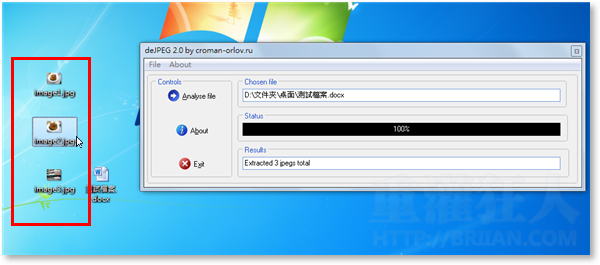
,延伸閱讀: